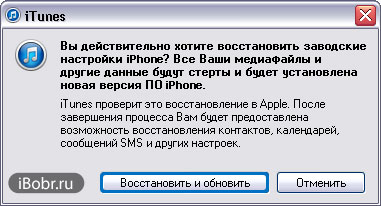Kā atiestatīt piekļuves kodu iPhone tālrunī - lēns internets
Draugi, dažreiz šāds traucēklis notiek, kad iPhone vai iPad lietotājs aizmirst savu paroli. Nu, ar kuriem tas nenotiek, sarežģītu, ne ar ko nesaistītu paroli var aizmirst gan iesācējs, gan pieredzējušāks. Ja jūs, tāpat kā es, aizmirsāt piekļuves kodu no sava iPhone (vai citas ierīces), tad izdomāsim, ko darīt tagad un kā atrisināt šo problēmu un atiestatīt paroli.
Vispirms izdomāsim, kādas paroles var aizmirst mūsu iPhone. Ja jums nav iPhone, bet gan iPad vai iPod, tad tur viss izskatās apmēram tāpat. Tātad šajās ierīcēs mēs varam aizmirst šādas paroles:
Ar ierobežojumu paroli mēs nodarbojāmies pavisam nesen, šo ierobežojumu iestatījumu paroli var atiestatīt, nezaudējot nekādu informāciju, sīkāku informāciju par ierobežojumu paroles noņemšanu varat atrast materiālā - "".
Šodien mēs cīnīsimies ar galveno paroli, kas ir iestatīta iPhone bloķēšanas ekrānā, šī parole aizsargā visa tālruņa saturu. Lai gan no Apple puses ir nepilnības datu drošībā, ja ir interese, varat ieskatīties rakstā - "". Mēs neaizbēgsim no tēmas un turpināsim apsvērt iespēju atiestatīt aizmirsto bloķēšanas ekrāna paroli, izmantojot iPhone ar iOS 7.0.4 piemēru. Ja jums ir cita programmaparatūra, tai arī jādarbojas. Pirms paroles atiestatīšanas mēģiniet paņemt kodu, mēģinājumi ievadīt, protams, ir ierobežoti, taču, ja izlasiet instrukciju - “”, tad mēģinājumi var būt vairāk.
Apskatīsim divus galvenos veidus, kas ļauj atiestatīt aizmirsto paroli iPhone tālrunī. Abas šīs metodes ir gandrīz vienādas, atšķirība ir tikai jūsu interneta ātrumā. Ja tīkla piekļuves ātrums ir labs, izmantojiet pirmo metodi, kurā iTunes lejupielādēs pašu programmaparatūru un atjaunos jūsu iPhone, vienlaikus atiestatot bloķēšanas paroli. Ja internets ir lēns, izmantojiet otro metodi, kurā mēs izmantojam iepriekš lejupielādētu programmaparatūru. Un pats galvenais, pēc atiestatīšanas visa informācija no iPhone tiks dzēsta, tāpēc dariet to iepriekš, un pēc atiestatīšanas jūs varat atjaunot informāciju.
Atiestatīt iPhone bloķēšanas piekļuves kodu — ātrs internets
Pirms sākat atiestatīt iPhone piekļuves kodu, pārliecinieties, vai datoram ir pienācīgs interneta savienojums ar labu ātrumu. Tā kā atiestatīšanas laikā tiks ielādēta programmaparatūra, kuras apjoms nemaz nav mazs, piemēram, mūsu programmaparatūra svēra 1,4 GB.
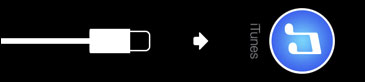 1.
1.
2. Pievienojiet kabeli datora USB portam un ievadiet iPhone tālrunī .
3. Tiklīdz displejā parādās iTunes ikona un kabelis, tiek palaists atkopšanas režīms. Mēs palaižam programmu datorā. Programma startējot parāda šādu ziņojumu:
"iTunes ir atklājis iPhone tālruni atkopšanas režīmā. Jums ir jāatjauno šis iPhone, pirms to izmantojat ar iTunes."
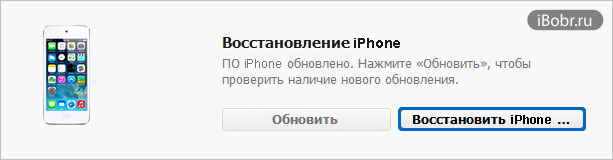
4. Noklikšķiniet uz pogas Labi un atlasiet pogu iTunes — Atjaunot iPhone, mēs redzam ziņojumu, kas neparādās visiem:
"Automātiskā iTunes un iPhone atjauninājumu pārbaude ir izslēgta. Vai vēlaties, lai iTunes pārbaudītu iPhone programmatūras atjauninājumus?
Lai iespējotu automātisko atjauninājumu pārbaudi, iTunes preferencēs atveriet paneli Vispārīgi un atlasiet “Automātiski pārbaudīt programmatūras atjauninājumus”.
5. Noklikšķiniet uz pogas — Check, jo poga Atcelt neko nedara.
Vai tiešām vēlaties atiestatīt iPhone rūpnīcas iestatījumus? Visi jūsu multivides faili un citi dati tiks dzēsti, un tiks instalēta jauna iPhone programmatūras versija.
iTunes pārskatīs šo atkopšanu kopā ar Apple. Kad process būs pabeigts, jums tiks dota iespēja atjaunot kontaktpersonas, kalendārus, īsziņas un citus iestatījumus.
iTunes augšpusē mēs redzam, ka tiek lejupielādēts 1 objekts, acīmredzot tas lejupielādē programmaparatūru. Programmaparatūra tika ielādēta iTunes divas stundas. Šajā laikā iPhone pamodās un nācās veikt visas darbības vēlreiz.
Es atkārtoju visu no paša sākuma, izslēdziet iPhone, ievadiet to atkopšanas režīmā. iTunes izvelk programmatūru un pēkšņi parādās kļūda 3004:
"Neizdevās atjaunot iPhone. Radās nezināma kļūda (3004)."
Es izlasīju internetā zāles pret šo kļūdu — iestatiet Internet Explorer par noklusējuma pārlūkprogrammu vai izmēģiniet manuālu atkopšanu (ar iepriekš ielādētu IPSW). Tāpēc es aizvēru visas pārlūkprogrammas un iestatīju Internet Explorer par noklusējumu. Es atkārtoju atiestatīšanas darbības vēlreiz, kļūda vairs neparādījās.
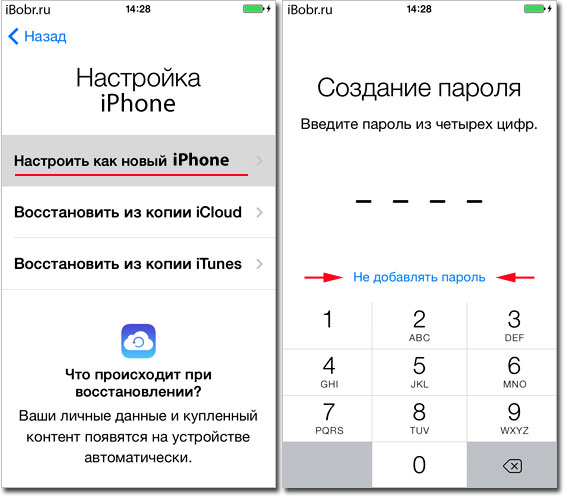
Virkne ar iTunes logotipu pazuda no iPhone ekrāna, un ar programmaparatūras atjaunošanas procesu parādījās ābols. Rezultātā iPhone veiksmīgi atkopās, tika palaists un lūdza pabeigt, kura laikā mēs izvēlējāmies - Iestatīt iPhone kā jaunu. Aktivizācijas procesā atkal tika lūgts iestatīt paroli, bet mēs atteicāmies, noklikšķinot zemāk - Nepievienot paroli.
Nu, visa parole ir atiestatīta, iPhone to vairs neprasa. Uzziniet vairāk par informācijas atjaunošanu no dublējuma.
Kā atiestatīt piekļuves kodu iPhone tālrunī - lēns internets
Ja jums ir pārmeklēšanas internets, pirmā iPhone paroles atiestatīšanas metode jums nedarbosies. Ja datorā ir lēns internets, lejupielādējiet failu ar programmaparatūru kaut kur * .IPSW formātā. Varat lejupielādēt programmaparatūru savam iPhone, iPad un iPod touch no jebkura ātrgaitas tīkla savienojuma (jautājiet draugam vai interneta kafejnīcā).
Mēs izvilkām savu programmaparatūras failu iPhone6,2_7.0.5_11B601_Restore.ipsw no iTunes. Šo programmaparatūras failu programma ielādēja, veicot pirmo iepriekš aprakstīto programmaparatūras atiestatīšanas metodi. Programmaparatūras fails atrodas šādā direktorijā:
- C:\Dokumenti un iestatījumi\lietotājvārds\Lietojumprogrammu dati\Apple Computer\iTunes\iPhone programmatūras atjauninājumi
Ja jums nav iOS programmaparatūras, lejupielādējiet to -. Mums ir programmaparatūra. Tagad mēs paņemam programmaparatūru un, izmantojot citu datoru ar lēnu, bet strādājošu piekļuvi internetam, mēs vēlreiz cenšamies atiestatīt iPhone paroli. Iepriekš šis dators bija tāds pats.
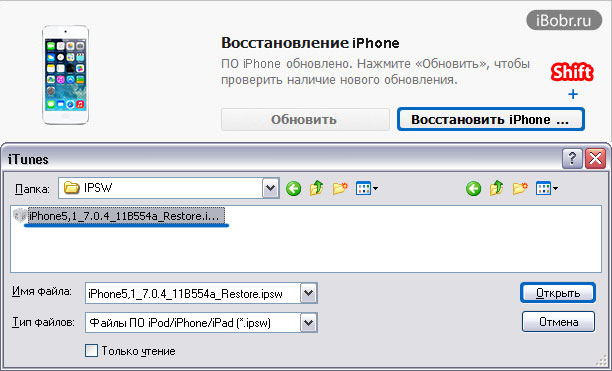
Lai to izdarītu, mēs veicam visas tās pašas darbības kā pirmajā metodē, taču, sasniedzot 4. punktu, iTunes ir jānospiež poga Restore iPhone, turot nospiestu tastatūras taustiņu Shift. Ja to izdarīsit pareizi, tiks parādīts logs, kurā jums manuāli jāizvēlas programmaparatūra, noklikšķiniet uz Labi un turpiniet paroles atiestatīšanu.
Atkopšanas rezultātā jūs saņemsiet tīru iPhone, kurā vairs netiks prasīts ievadīt aizmirsto paroli. Pēc atkopšanas veiciet aktivizēšanu un varat izmantot tālruni.
iPhone piekļuves koda atiestatīšanas funkcijas un informācijas atkopšana
Ceru, ka sapratāt - kā atiestatīt iPhone paroli, ja tā ir aizmirsta. Atiestatīšanas laikā jūs varat paklupt uz iTunes programmas kļūdām. Tas ir normāli, tā notiek. Meklējiet kļūdas kodu internetā un izlasiet, ko cilvēki dara, par savu pieredzi varat rakstīt komentāros. Ja kļūdas neparādās, bet jūsu iPhone vai iPad nevēlas atiestatīt paroli atkopšanas režīmā, varat izmēģināt tās pašas darbības, tikai iegremdējot iPhone.
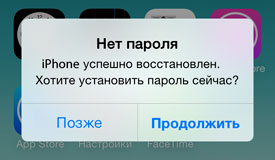 Pirms paroles atiestatīšanas mēs īpaši izveidojām pāris dublējumu iTunes. Mēs veicām pirmo dublējumu tālruņa bloķēšanas stāvoklī ar paroli. Un tagad, kad parole jau ir atiestatīta, esam pabeiguši, speciāli atlasījuši rezerves kopiju, kas ir ar paroli un kā jūs domājat? IPhone bez šaubām atkopās, bet es domāju, ka tam atkal būs nepieciešama parole, taču viss izdevās. Kad es pirmo reizi startēju iPhone, tas vienkārši piedāvāja iestatīt jaunu piekļuves kodu. Aleluja, biedri.
Pirms paroles atiestatīšanas mēs īpaši izveidojām pāris dublējumu iTunes. Mēs veicām pirmo dublējumu tālruņa bloķēšanas stāvoklī ar paroli. Un tagad, kad parole jau ir atiestatīta, esam pabeiguši, speciāli atlasījuši rezerves kopiju, kas ir ar paroli un kā jūs domājat? IPhone bez šaubām atkopās, bet es domāju, ka tam atkal būs nepieciešama parole, taču viss izdevās. Kad es pirmo reizi startēju iPhone, tas vienkārši piedāvāja iestatīt jaunu piekļuves kodu. Aleluja, biedri.